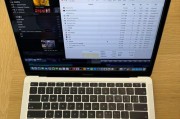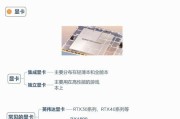当我们使用苹果笔记本(MacBook)进行日常办公或学习时,经常会遇到需要选择文本的情况。不管是编写报告、处理邮件还是进行编程,能够熟练地进行文本选择对提高工作效率至关重要。这篇文章将为您介绍苹果笔记本的全选快捷键是什么,以及如何快速选择文本的具体操作方法。
让我们了解什么是全选快捷键。全选快捷键是一个键盘组合,用于快速选择文本、图片或文件中的全部内容。在苹果笔记本上,这个快捷键是:
快捷键:Command(?)+A
这个组合键是所有Mac用户都应掌握的基础快捷操作之一。无论是在文本编辑器、网页浏览器还是其他支持文本选择的应用程序中,使用`?+A`都可以一键选择所有内容。
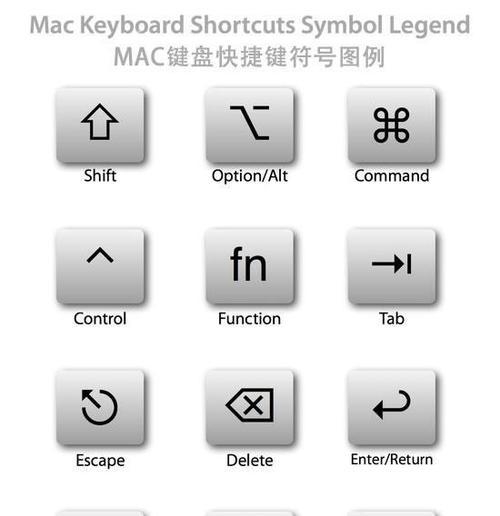
二、快速选择文本的操作步骤
(1)启动应用程序
打开你所需要编辑文本的苹果笔记本应用程序,例如Pages、Word等文本处理软件。
(2)定位到需要选择文本的位置
使用鼠标或触控板点击,将光标放在想要开始选择的位置上。
(3)使用快捷键全选文本
按下`?+A`组合键,所有内容将被快速选中。如果需要取消选择,通常可以再次按下`?+A`或点击文档的任意空白处。
(4)选择特定区域的文本
如果只需选择部分文本,可以按下鼠标左键并拖动以覆盖所需文本区域。在Mac笔记本上,您也可以使用触控板进行一次轻触点击并拖动来选择文本。
(5)结合Shift键进行选择
使用`Shift`键可以配合箭头键来选择连续的文本区域。按住`Shift`同时使用方向键(箭头)来扩展选择范围,这个方法适合于从一个点到另一个点之间的精准选择。
(6)使用Option键进行非连续选择
若要选择不连续的多个区域,可以在按住`Option`键的同时,分别点击各需要选择的文本块。
(7)选择特定格式的文本
在一些文本处理软件中,可以通过`Format`菜单下的`Select`选项,选择具有相同格式的文本,例如选择所有加粗或斜体的文本。
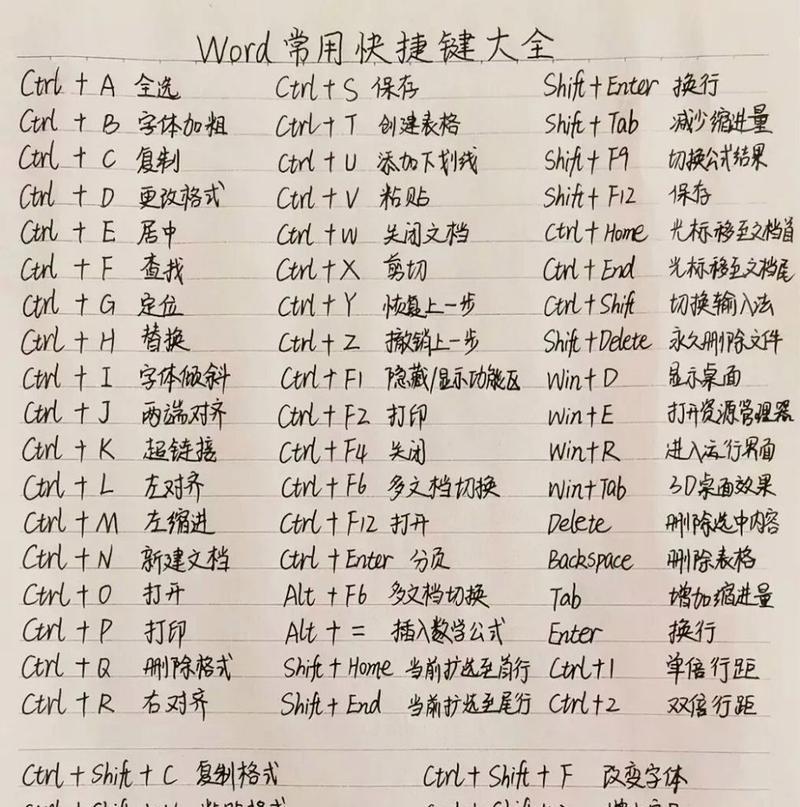
三、常见问题解答
问:在某些应用程序中无法使用`?+A`全选怎么办?
答:这种情况比较少见,如果遇到无法使用全选快捷键的问题,可以检查当前应用是否有特殊设置或者是否支持快捷键操作。如果确定是快捷键失效,尝试重启应用程序或重启Mac笔记本。
问:能否自定义全选快捷键?
答:在最新版本的macOS系统中,`?+A`快捷键无法更改,它是系统预设的快捷操作。如果需要其他快捷方式,可以考虑使用系统偏好设置中的辅助功能来创建自定义控制菜单项。
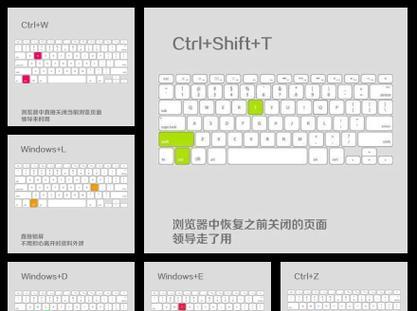
四、实用技巧
技巧一:
在进行键盘快捷键操作时,可以根据个人习惯,通过macOS系统偏好设置中的“键盘”>“快捷键”功能,更改或创建新的快捷键以适应个性化需求。
技巧二:
在使用触控板时,启用三指拖动功能可以让选择文本和其他拖拽操作变得更加方便。在“系统偏好设置”中打开“触控板”,在“点按与拖动”选项卡中启用这个选项。
五、
掌握苹果笔记本的全选快捷键和文本快速选择技巧,可以让您在处理文字任务时更加高效。通过本文的介绍,相信您已经对如何使用`?+A`全选以及如何选择特定文本有了清晰的认识。在日常工作中,灵活运用这些快捷键和操作技巧,可以大幅提升您的工作与学习效率。无需过多犹豫,开始在您的Mac笔记本上实践这些方法吧。
标签: #笔记本